
PostgreSQL est un SGBDR (système de gestion de base de données relationnelle) utilisé pour stocker et récupérer des données à l'aide du langage de requête standard SQL. Il est également connu sous le nom de Postgres qui est fourni gratuitement avec une licence open source. PostgreSQL prend en charge JSON, XML et les vues matérialisées là où d'autres logiciels de gestion de base de données ne le font pas.
Dans ce tutoriel, nous apprenons à installer PostgreSQL sur Ubuntu 20.04 .
Lecture connexe :Comment installer PhpPgAdmin sur Ubuntu 20.04
Prérequis
Avant d'installer Postgres dans Ubuntu, nous devons suivre certaines exigences de base.
- A installé Ubuntu 20.04
- Privilèges Sudo pour installer des packages.
- Connexion Internet correcte.
Installer PostgreSQL sur Ubuntu
PostgreSQL est disponible dans les dépôts Ubuntu par défaut . Utilisez simplement la commande apt pour installer PostgreSQL. Les packages les plus couramment installés sont le serveur PostgreSQL, le client, pgadmin, les bibliothèques et les en-têtes.
Pour installer une version spécifique, vous pouvez utiliser le référentiel PostgreSQL Apt.
Pour accompagner l'installation, suivez les procédures ci-dessous.
Tout d'abord, assurez-vous que votre système est à jour en exécutant la commande suivante.
$ sudo apt update
Installer le package Postgres suivi de -contrib package qui ajoute des utilitaires et des fonctionnalités supplémentaires.
$ sudo apt install postgresql postgresql-contrib
Après l'installation complète de PostgreSQL, démarrez le service PostgreSQL.
$ sudo systemctl start postgresql.service
Activez également le service PostgreSQL pour qu'il démarre automatiquement au démarrage du système.
$ sudo systemctl enable postgresql.service

Après l'installation, vous pouvez vérifier l'état de PostgreSQL en exécutant la commande suivante.
$ sudo systemctl status postgresql.service
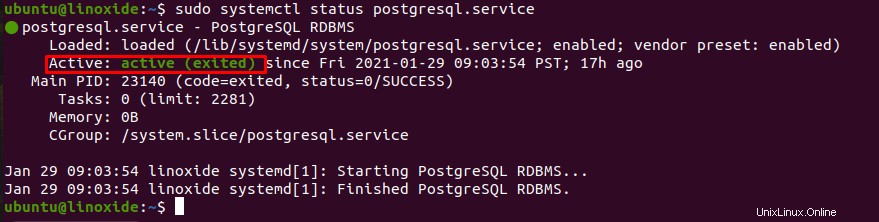
Par défaut, un utilisateur Postgres est créé lors de l'installation. Pour accéder au shell Postgres, passez d'abord à l'utilisateur Postgres.
$ sudo su - postgres
Entrez maintenant la commande psql,
$ psql

Pour vérifier la version de PostgreSQL, exécutez la commande suivante :
psql --version
ou
psql -V
Création d'un rôle dans PostgreSQL
Pour l'autorisation et l'authentification, Postgres utilise le concept de "rôles" qui est similaire aux comptes de style Unix à certains égards. Lors de l'installation, Postgres est configuré de manière à utiliser l'authentification d'identité. L'authentification d'identité associe le rôle Postgres aux comptes système Linux/Unix correspondants. Seuls les superutilisateurs et les rôles avec le privilège "CREATEROLE" sont responsables de créer de nouveaux rôles.
Pour créer un nouveau rôle nommé john, tapez la commande suivante dans le shell PostgreSQL.
postgres=# createuser john
Créer une base de données dans PostgreSQL
Création d'une nouvelle base de données nécessite un programme shell de base de données PostgreSQL (psql). connectez-vous à votre shell psql et tapez la commande suivante pour créer un utilisateur et attribuer un mot de passe. Ici, je vais créer le nom d'utilisateur jacky avec le mot de passe mystrongpassword. Vous pouvez créer le vôtre.
postgres=# CREATE USER jacky WITH PASSWORD 'mystrongpassword';
Créez une base de données (par exemple, gallary) à l'aide de la commande suivante,
postgres=# CREATE DATABASE gallery;
Accordez des privilèges en utilisant la base de données que vous venez de créer. Ici, je vais fournir tous les privilèges sur la galerie de la base de données pour utiliser jacky.
postgres=# GRANT ALL PRIVILEGES ON DATABASE gallery to jacky;
Enfin, pour quitter PostgreSQL Shell, tapez \q et appuyez sur Entrée.
postgres=# \q
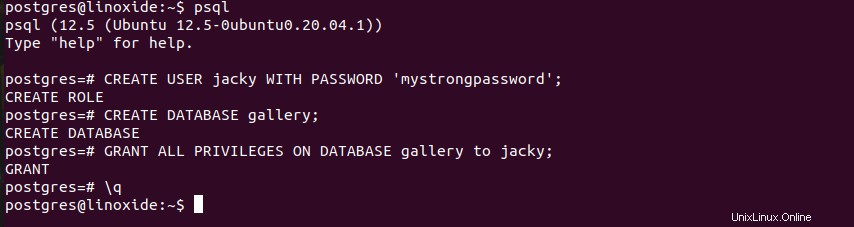
Activer l'accès à distance dans PostgreSQL
PostgreSQL écoute par défaut sur l'interface de bouclage locale 127.0.0.1. Si vous souhaitez accéder aux bases de données à partir d'autres clients distants, vous devez configurer PostgreSQL pour écouter sur les différentes interfaces réseau. Pour configurer PostgreSQL pour différentes interfaces, ouvrez le fichier de configuration de PostgreSQL à l'aide de nano ou d'autres outils d'édition de texte.
$ sudo vi /etc/postgresql/12/main/postgresql.conf
Dans ce fichier de configuration, recherchez listen_addresses sous la rubrique « CONNEXIONS ET AUTHENTIFICATION ». Décommentez la ligne et changez localhost pour '*'. Cela donne l'instruction à PostgreSQL d'écouter sur toutes les interfaces réseau les connexions entrantes.
listen_addresses = '*'
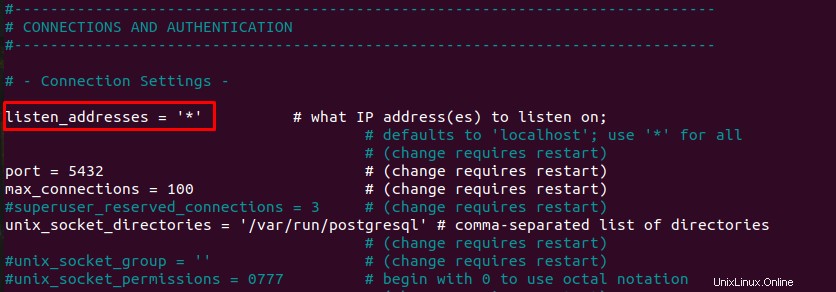
Enregistrez votre configuration et redémarrez PostgreSQL Server pour que les modifications soient prises en compte.
$ sudo systemctl restart postgresql.service
Vous devriez maintenant pouvoir voir que PostgreSQL écoute sur une interface différente. Vous pouvez exécuter la commande suivante pour le confirmer.
$ ss -ltn

Si vous avez activé le pare-feu UFW sur le serveur, vous devez ouvrir le port 5432 pour les connexions TCP entrantes en exécutant la commande suivante.
$ sudo ufw allow 5432/tcp
Vérifiez également la règle de pare-feu UFW en exécutant la commande suivante.
$ sudo ufw status verbose
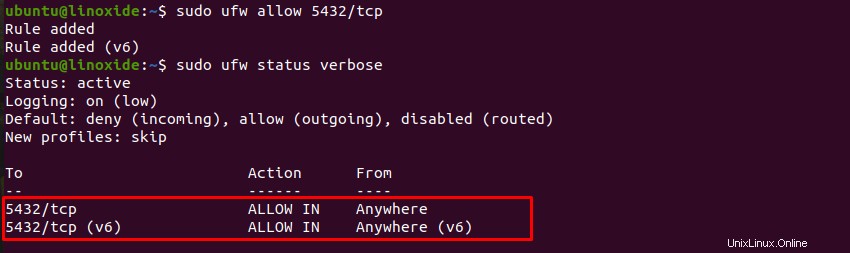
Conclusion
Dans ce didacticiel, nous avons appris à installer PostgreSQL Server sur Ubuntu 20.04, y compris certaines configurations initiales. En plus de cela, nous avons également appris à lier PostgreSQL à différentes interfaces pour accepter les connexions d'un client distant.